やぁみんな!
今回は、AirPodsが片方だけ充電されないときの解決方法をご紹介するぞ。
AirPodsが右だけまたは左だけ充電されない症状で困っている人は参考にしてみてくれ。
- AirPodsが片方だけ充電されないときの解決手順がわかる
- AirPodsと充電ケースのクリーニング方法がわかる
- AirPodsと充電ケースの修理費用がわかる

AirPodsが片方だけ充電されないときの解決方法
AirPodsが片方だけ充電されないときは、この4つのステップを順番に試してみてくれ。

では、4つのステップについて詳しく紹介していこう。
【Step1】
AirPods 本体と充電ケースをクリーニング
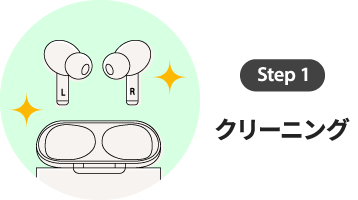
AirPods 本体と充電ケースの接触不良で充電できないという可能性がある。
AirPods 本体と充電ケースをクリーニングしてみよう。
クリーニング方法はこの2つ。
- 本体は糸くずの出ない乾いた柔らかい布で優しく拭く
- スピーカー部やメッシュ部は乾いた綿棒で優しく拭く
また、シミや変色などの原因になる可能性のある素材(石鹸、シャンプー、コンディショナー、ローション、香水、溶剤、洗剤、酸または酸性の食品、虫除け、日焼け止め、油、毛髪染料など)が付着した場合には次のように対処しよう。
- 水で軽く湿らせた布できれいに拭き取り、糸くずの出ない乾いた柔らかい布で拭き、乾かす
- 完全に乾くまでは使わない
- 完全に乾くまでは充電ケースに入れない
水洗いは厳禁だ。内部に水分が侵入して故障の原因になるぞ。
特に AirPods / AirPods のスピーカー部やメッシュ部、充電ケースの接点部分は要注意だ。
拭き掃除は必ず乾いた柔らかい布、ティッシュ、綿棒でおこなおう。
汚れが気になる場合でも、鋭利な道具や研磨剤の仕様は厳禁だ。
破損の原因になるから絶対にやめておこう。


【Step2】
AirPods を初期化(リセット)
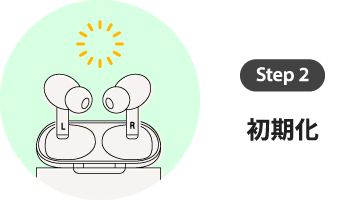
ソフトウェアのバグで充電できないという可能性がある。
AirPods を初期化(リセット)してみよう。
手順は以下のとおりだ。
- デバイス(iPhoneやMac)とのペアリングを解除
- AirPods を初期化(リセット)
- デバイスと再度ペアリング
AirPods のペアリングを解除する手順
iPhone や iPad の場合
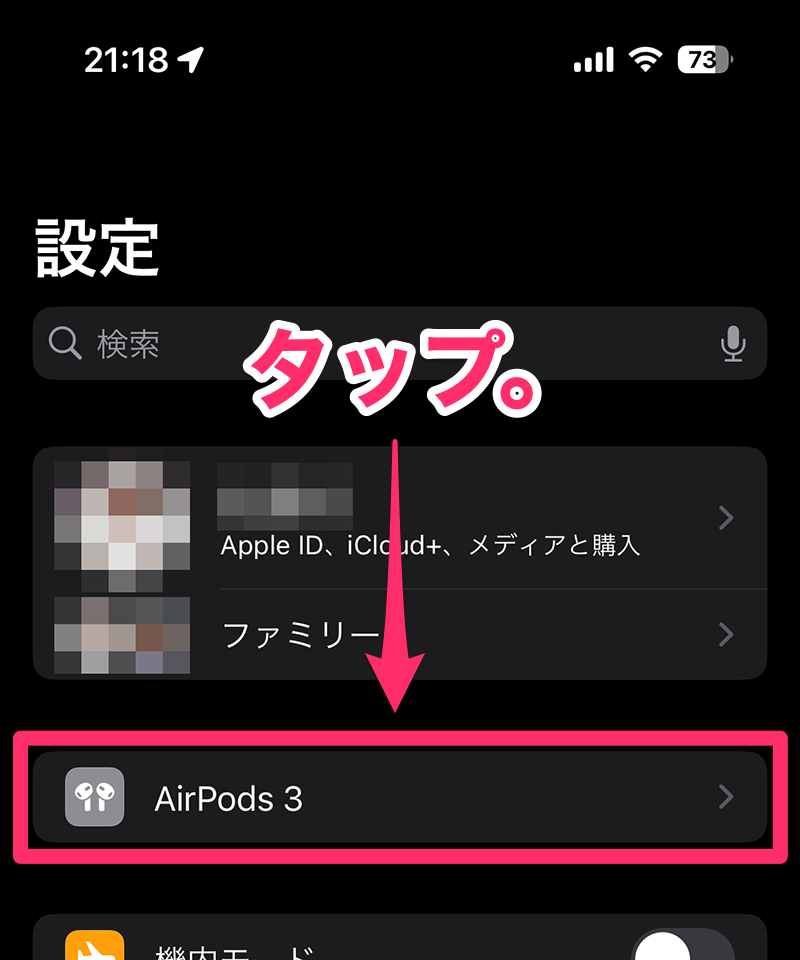
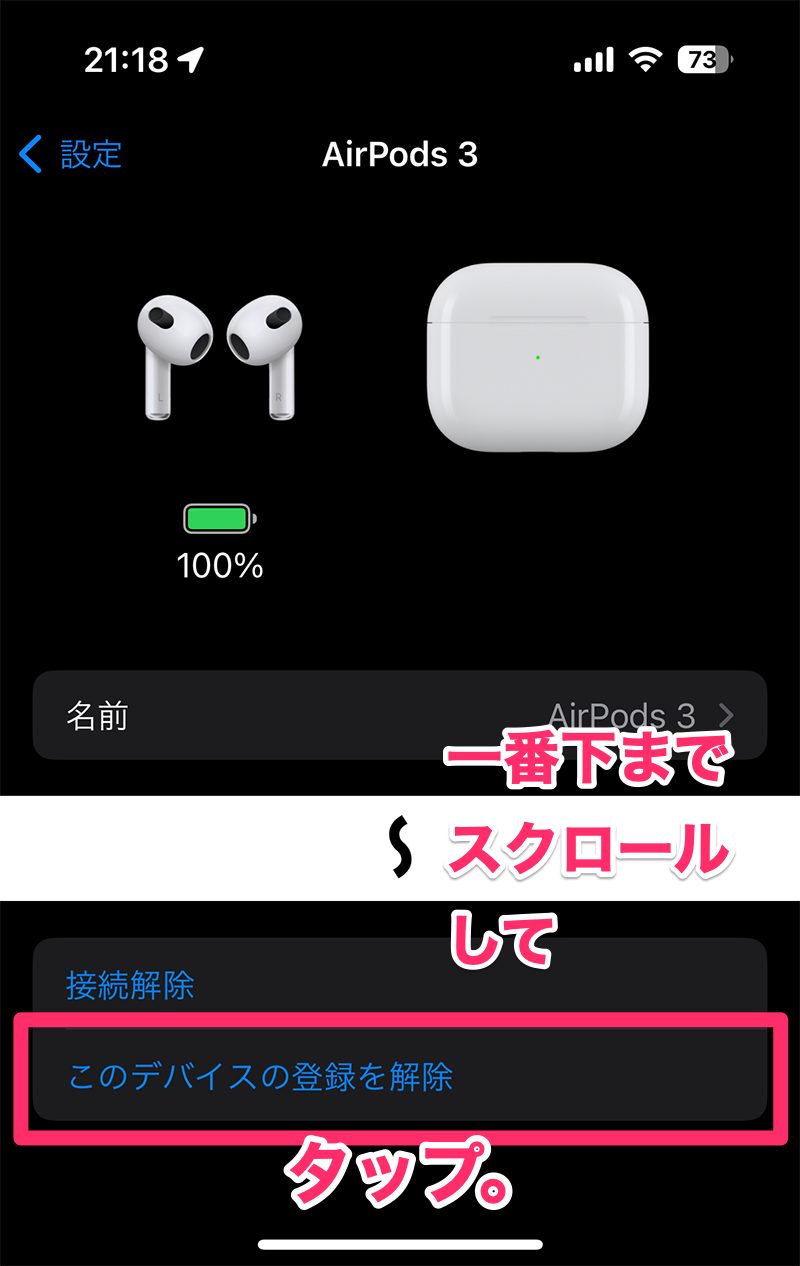
Mac の場合
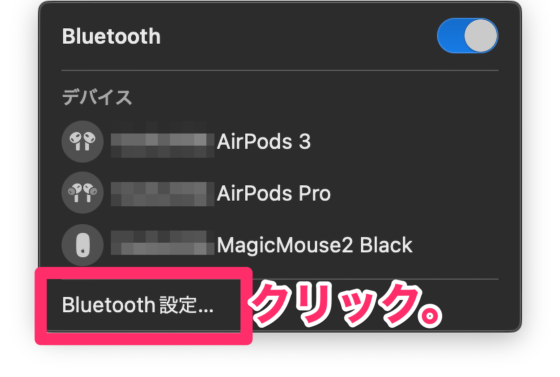
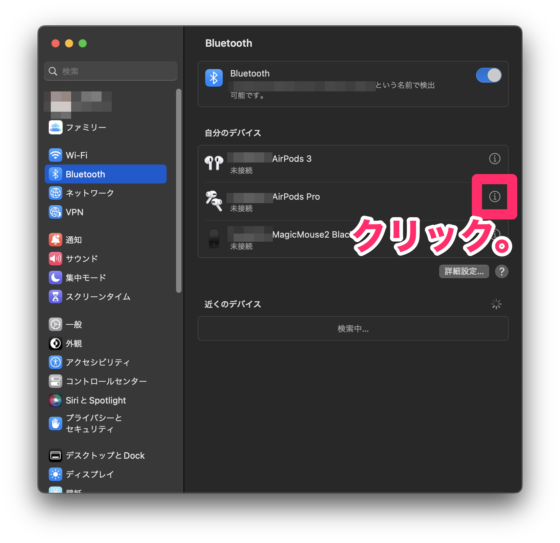
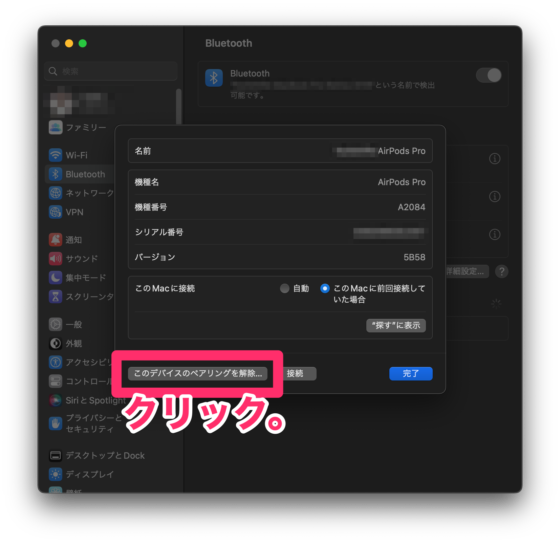
AirPods を初期化する方法
AirPods の初期化は、AirPods を両方ケースに入れ、ケースの蓋を開けた状態で、ケース裏側のボタンを15秒ほど長押しだ。
ランプが白の点滅(10回)からオレンジ色の点滅(3回)に変わり、また白の点滅に戻ったら初期化完了だぞ。

AirPods を再ペアリングする手順
iPhone や iPad の場合
Mac の場合
【Step3】
AirPods のファームウェアを確認
→最新でなければアップデート
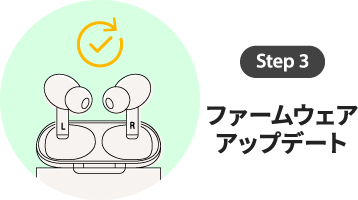
ファームウェアっていうのは、その電子機器を動作・制御するために組み込まれているプログラムのこと。
このファームウェアのアップデートで改善されるケースもあるから試してみよう。
AirPods のファームウェアは基本的に自動でアップデートされるんだけど、充電されない症状が出ている AirPods のファームウェアを確認して、もし最新版になっていなかったら、最新版にアップデートしてみよう。
AirPods ファームウェアの最新バージョンナンバーは下記 Apple の公式ページで確認できるぞ。
AirPods のファームウェアアップデートについて – Apple サポート (日本)
AirPods のファームウェアバージョンを確認する方法
iPhone や iPad の場合
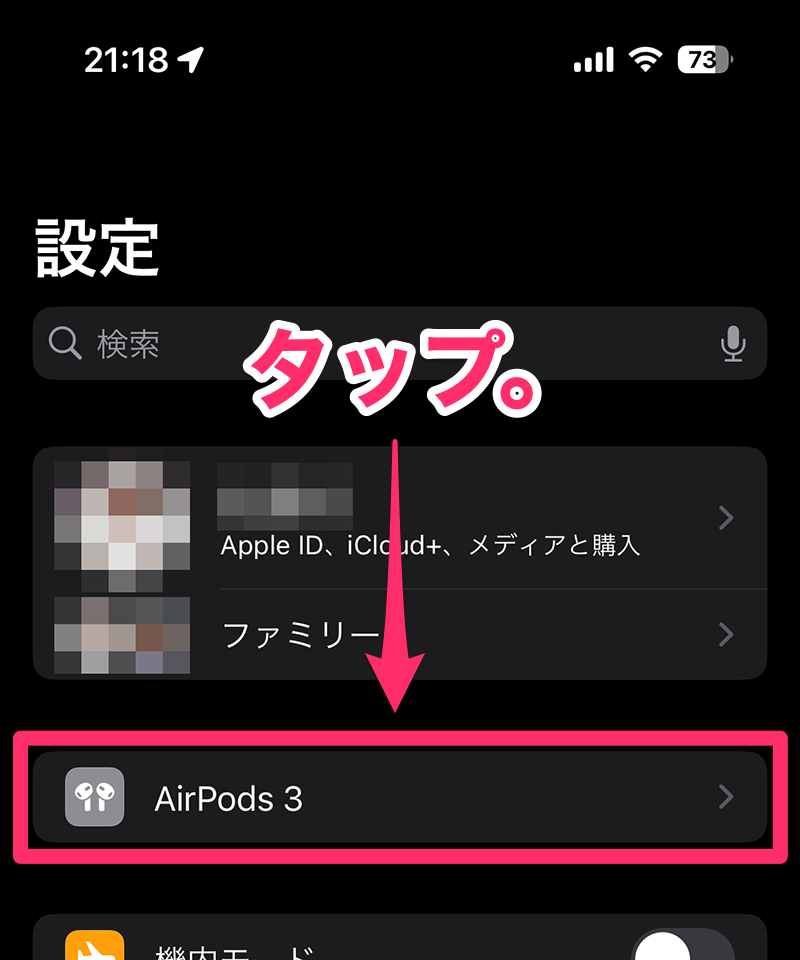
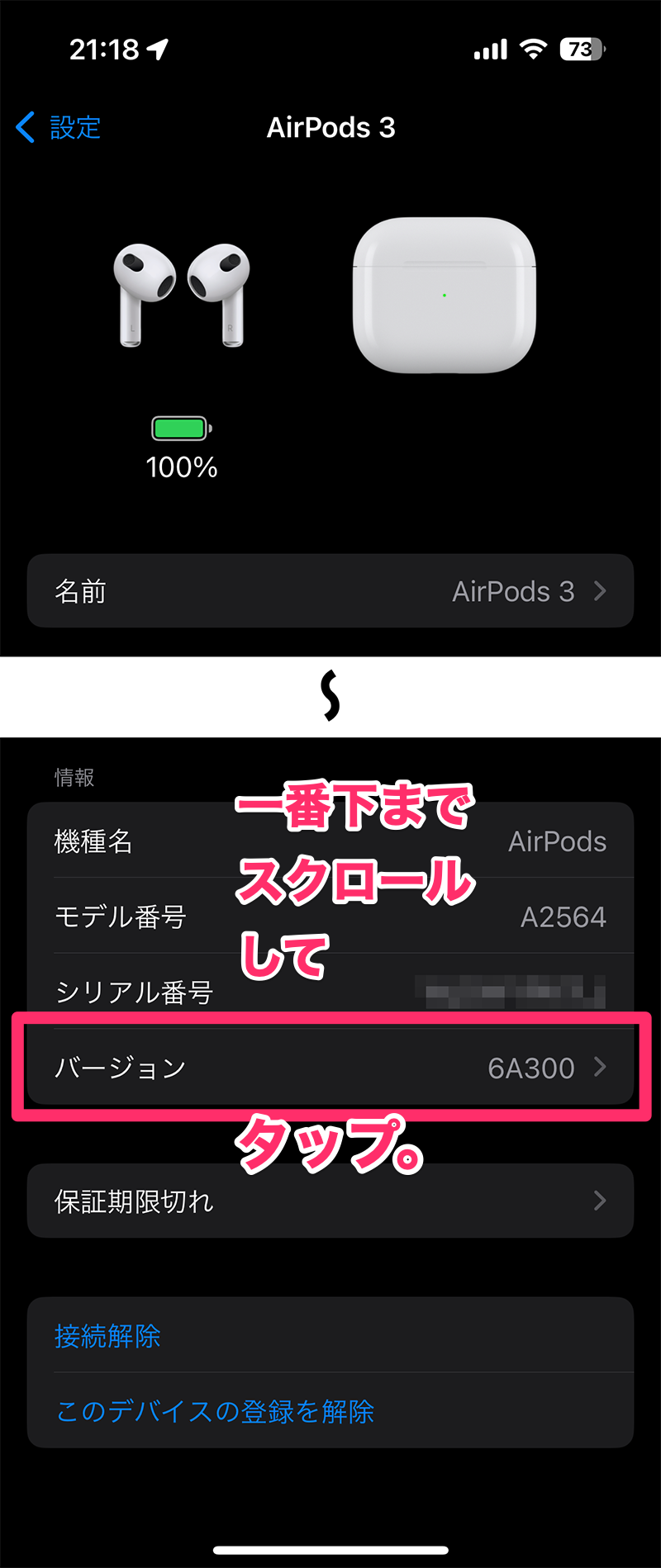
Mac の場合
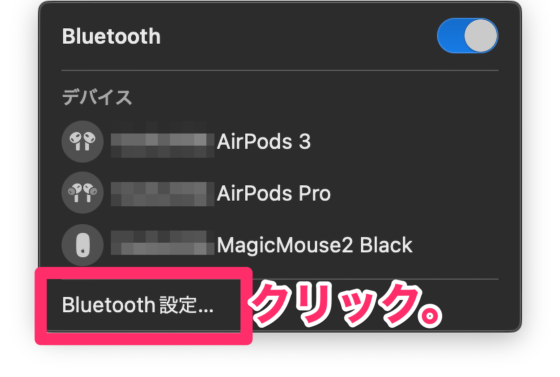
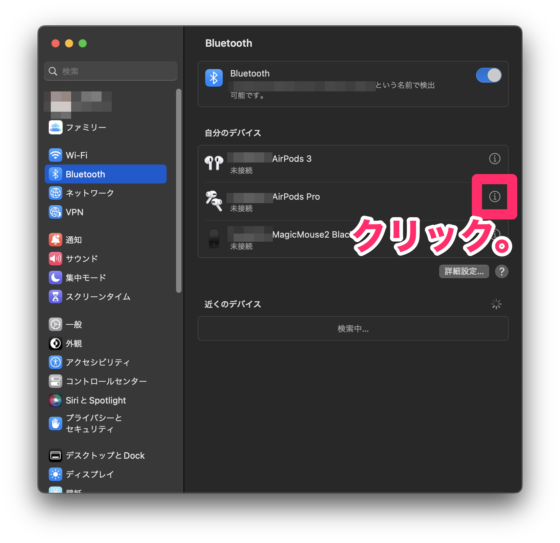
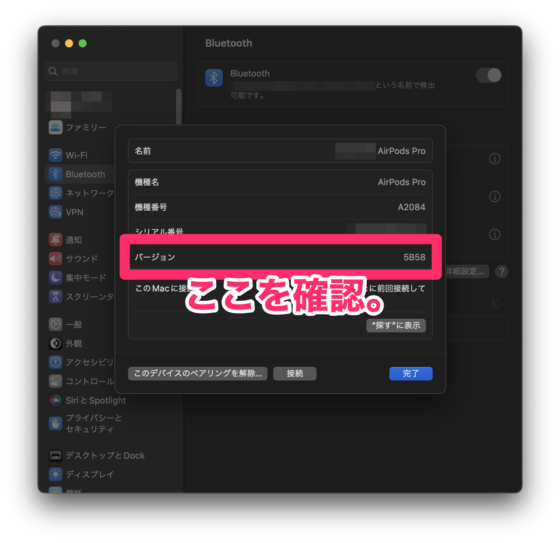
AirPods のファームウェアをアップデートする方法
AirPods のファームウェアバージョンを確認して、もし最新版になっていない場合は、ファームウェアのアップデートを試してみよう。
AirPods のファームウェアをアップデートする方法は以下のとおり。
AirPods のファームウェアは、上記の条件を満たしていれば自動的にアップデートされるぞ。
AirPods 自体はインターネットに接続する機能を持っていないから、iPhone や iPad、Macといったデバイス経由でおこなわれるんだ。
【Step4】
修理 or 交換
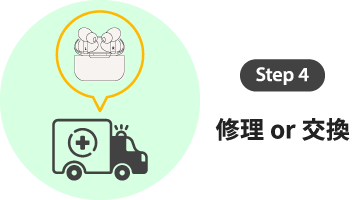
Step1〜Step3の方法を試して症状が改善しないようなら修理か交換ということになる。
Apple のサポートセンターに電話またはチャットで相談するか、Genius Bar を予約して持ち込み相談しよう。
こちらのApple公式ページから「AirPods」を選択し案内に従って相談してみよう。
僕が Genius Bar で相談してみたところ、工場に送って修理となると1週間ほどかかってしまうとのことだった。
そこで、「商品の在庫があれば交換という形で」という提案をしてくれて、在庫を確認してくれたぞ。
結果、運よく在庫があったようで、新品交換となった。
修理・交換は保証期間外だと有償
僕の場合は保証期間内だったから本体・充電ケース丸ごと1セットを無償での交換となったけど、保証期間を過ぎている場合は有償での交換となる。
AirPods 各モデルの片方ずつ、充電ケース、それぞれ別々に交換対応してもらえるぞ。
「交換」といっても、実質的にはバラで購入するような感覚だ。
片方を交換修理した場合の金額は以下のとおりだ。(2023年11月18日現在)
| AirPods | AirPods Pro | |
|---|---|---|
| 本体交換 | 11,400円 | 14,400円 |
| バッテリー交換 | 7,900円 | 7,900円 |
充電ケースを修理・交換した場合の金額は以下のとおりだ。(2023年11月18日現在)
| Lightning充電ケース (AirPods 第3世代) | MagSafe充電ケース (AirPods 第3世代) | MagSafe充電ケース (AirPods Pro) | |
|---|---|---|---|
| 破損 | 9,000円 | 11,400円 | 14,400円 |
| 紛失 | 11,400円 | 12,800円 | 15,800円 |
上記以外のモデルについては Apple 公式サイトで確認してみてくれ。
AirPodsが片方だけ充電されないときの解決方法まとめ
- 本体と充電ケースをクリーニングする
- 初期化(リセット)する
- ファームウェアを最新にする
- 上記①〜③を試して解決しなければサポートに相談する(修理or交換)
というわけで、AirPodsが片方だけ充電されないときの解決方法、どうだったかな?
同様の症状が出て困っているおともだちは参考にしてみてくれよな!









